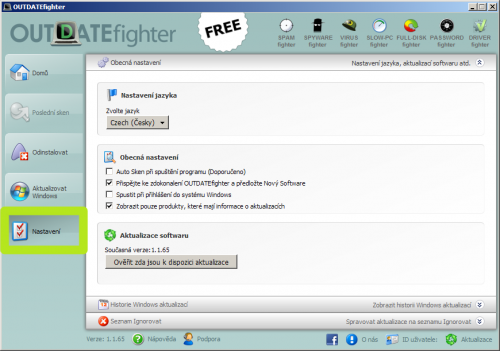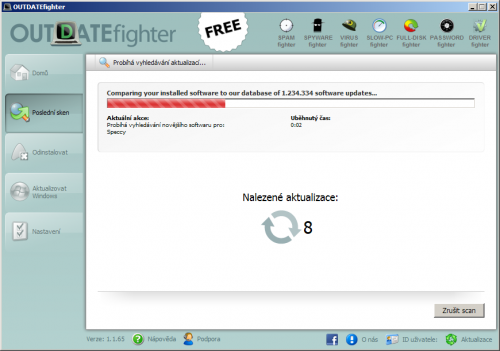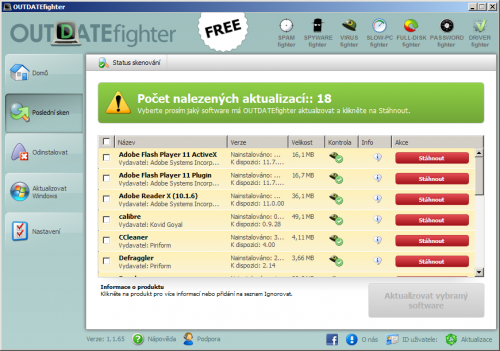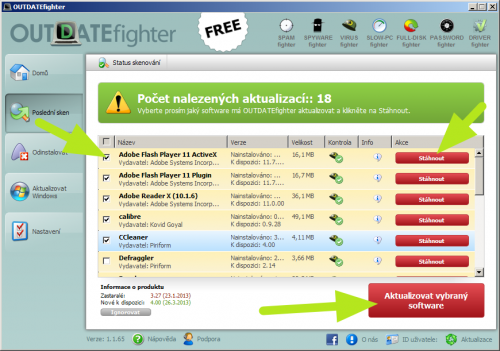Naštěstí existují šikovné nástroje, jejichž cílem je kontrola a instalace nejnovějších verzí všech aplikací. V minulosti jsme si představili například ProgSense, UpdateStar nebo Secunia PSI a dnes se podíváme na dalšího „bojovníka za vždy aktuální programy“ – OUTDATEfighter.
Co slibuje?
- Automatické stahování aktualizovaných aplikací – když roboti OUTDATEfighteru najdou novou verzi jakékoli aplikace, neprodleně ji zařadí do databáze. Budete tak mít vždy nejnovější, nejbezpečnější a stabilní verzi z původního zdroje.
- Rychlejší aplikace – poslední verze programů vám zajistí používání nejnovějších technologií a ušetří zatížení procesoru a operační paměti. Váš systém bude pracovat rychleji a samotné aplikace budou reagovat rychle a bezchybně.
- Rychlé skenování databáze – i přestože je v databázi více než jeden milion aktualizací, provedení skenování vašeho systému je rychlé a automaticky najde software, který potřebuje upgrade. Databáze je denně aktualizována a obsahuje vždy nejnovější verze aplikací.
- Snadná instalace – instalace na jedno klepnutí usnadňuje udržování softwaru v aktuálním stavu. Budete mít plnou kontrolu nad programy, které chcete instalovat a stisknutím tlačítka můžete automaticky spustit veškerá stahování a instalaci.
- OUTDATEfighter nabízen zcela zdarma. Neobsahuje žádné skryté náklady nebo reklamní systémy.
- Bezpečné stahování – před tím, než OUTDATEfighter nabídne novou verzi softwaru uživatelům, je instalační soubor aktualizace testován na přítomnost virů a spyware. To zaručuje, že žádná aktualizace nebude obsahovat potenciální hrozbu od dodavatele softwaru.
Instalace a první spuštění
Pro instalaci aplikace OUTDATEfighter stačí jen stáhnout a spustit instalační balíček. Soubor OUTDATEfighter_Web.exe je velký jen necelé 2 MB, takže jeho stahování nepotrvá dlouho ani na pomalejším internetovém připojení.
Hned v prvním kroku potěší skutečnost, že mezi sedmi podporovanými jazyky nechybí čeština. Procesem instalace provází průvodce, který po vás bude chtít pouze odsouhlasit licenční smlouvu a vybrat složku, do které bude program nainstalován. Po dokončení instalace můžete přímo z průvodce OUTDATEfighter spustit. Trochu nás překvapilo, že aplikace po svém prvním spuštění požadovala restart počítače.
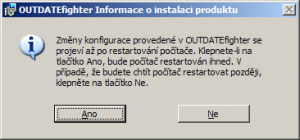 Aplikace po prvním spuštění požadovala restart počítače
Aplikace po prvním spuštění požadovala restart počítače
V horní nástrojové liště najdete odkazy na další aplikace vývojářského studia SPAMfighter – například programy pro blokování nevyžádané pošty, odstraňování spyware a virů, zrychlení systému a několik dalších.
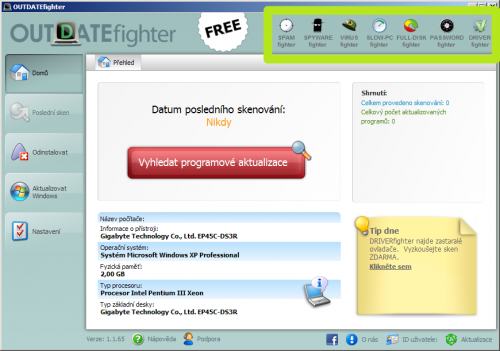 V horní liště jsou odkazy na další programy
V horní liště jsou odkazy na další programy
Levá strana obsahuje nabídku pěti funkcí OUTDATEfighteru. V oddílu Domů kromě základních informací o vašem počítači a operačním systému najdete červené tlačítko Vyhledat programové aktualizace, skrze které spustíte sken systému.
Pod následujícím tlačítkem Poslední sken naleznete výsledky posledního ohledání počítače. Odinstalovat jednoduše slouží k odinstalaci nainstalovaných programů. Seznam aplikací můžete seřadit podle názvu, data instalace a velikosti. Vysloveně nadstandardní funkce ale neočekávejte.
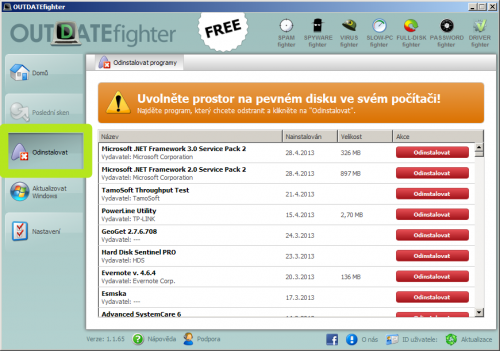 Sekce pro odinstalaci programů
Sekce pro odinstalaci programů
Podívejme se do čtvrté sekce Aktualizovat Windows. Stejně jako udržování aktuálních verzí programů je také důležité aktualizovat operační systém. Klepnutím na Ověřit zda jsou k dispozici aktualizace vyhledáte chybějící aktualizace pro Windows.
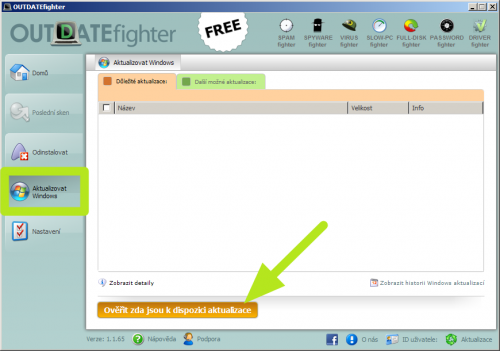 Sekce pro kontrolu aktualizací Windows
Sekce pro kontrolu aktualizací Windows
V případě, že některé opravné balíčky vaší instalaci operačního systému chybí, můžete je hromadně nainstalovat stiskem tlačítka Aktualizovat zvolený software od Microsoft.
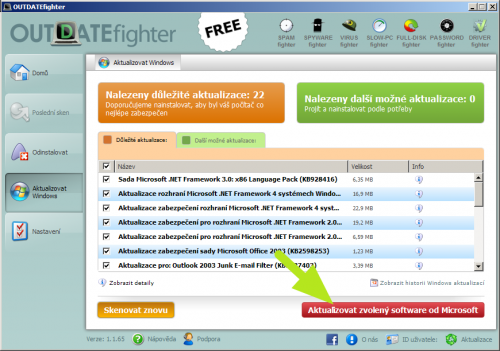 Spuštění aktualizace operačního systému
Spuštění aktualizace operačního systému
Konečně pátou a poslední sekcí je Nastavení. Zde můžete nastavit jazyk, ve kterém s vámi bude OUTDATEfighter komunikovat, povolit automatický sken při spuštění aplikace a spouštění programu současně se systémem. Volitelně lze nechat zobrazovat jen ty aplikace, u kterých jsou dostupné informace o aktualizacích, a také můžete aktualizovat databázi.
Aktualizujeme aplikace
Vraťme se ale k hlavnímu důvodu, kvůli kterému byste si tento program mohli chtít nainstalovat. Tím je samozřejmě aktualizace nainstalovaných aplikací. Celý proces zahájíte v sekci Domů tlačítkem Vyhledat programové aktualizace. Během skenování budete informováni o jeho průběhu a o počtu nalezených aktualizací.
Výsledek skenování nás poměrně překvapil – na našem testovacím stroji nalezl OUTDATEfighter 18 dostupných aktualizací nainstalovaných programů.
Novější verze můžete instalovat buď jednotlivě – tlačítkem Stáhnout u každé položky – nebo hromadně – označením políček u zvolených aplikací a následným stiskem tlačítka Aktualizovat vybraný software. Při vybrání položky se v dolní části dozvíte číslo verze, kterou máte nainstalovanou a jaká verze je k dispozici na síti.
Pokud zvolíte hromadnou instalaci aktualizací, bude vás program informovat o průběhu stahování aktualizací. Stažené soubory jsou následně automaticky spuštěny a instalace nové verze je předána uživateli. V tomto bodě tedy na jednu stranu chválíme, protože uživateli je ponechána možnost ovlivnit způsob instalace, na druhou stranu automatická (tzv. tichá) instalace by, alespoň jako volitelná varianta, byla rychlejší a pohodlnější.
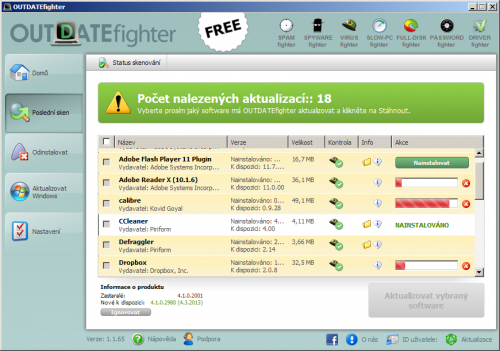 Program informuje o průběhu aktualizací
Program informuje o průběhu aktualizací
Po spuštění všech instalátorů a „odklepání“ průvodců se můžete vrátit zpět do aplikace, kde máte možnost zkontrolovat instalace, u nichž se vyskytly nějaké komplikace. Tyto aktualizace můžete znovu stáhnout, opětovně spustit, nebo aktualizovat skrze webové stránky.
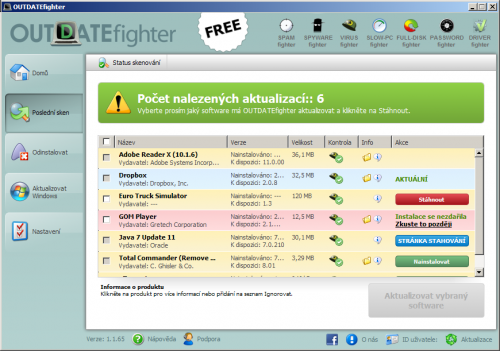 Instalace, které se nezdařily, můžete provést jinak
Instalace, které se nezdařily, můžete provést jinak
OUTDATEfighter je nesporně užitečným pomocníkem při snaze udržet nainstalované programy aktuální. Přesvědčil velikostí databáze, díky které v testovacím počítači odhalil bezmála dvacet neaktualizovaných programů, byť ne vždy nabídl tu úplně nejnovější verzi, jaká byla v daném momentě k dispozici. Trochu nejistě hodnotíme instalaci aktualizací skrze postupné spouštění stažených souborů – tento způsob možná ocení pokročilejší uživatelé, pro začátečníky bychom ale uvítali možnost tiché instalace všech aktualizací jedním klepnutím.